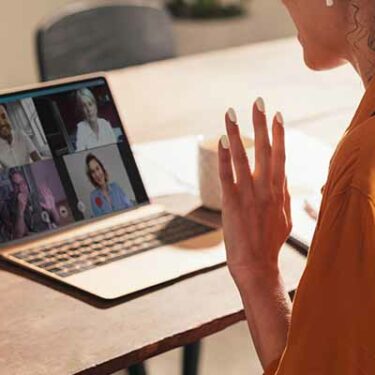パソコンを使っていて、急に日本語の入力ができなくなったことはありませんか? 考えられる原因と、それぞれの対処法をご紹介いたします!
※本記事では、Windows10を使用しています
日本語で入力ができなくなっている時の主な原因
入力モードが「半角英数」か「全角英数」になっている
まずは、言語バーをチェックしましょう(通常ディスプレイの右下かタスクバー内にあります)。
日本語入力になっていると「あ」と表示されています。これが「A」「A」になっている時は、入力モードが半角英数か全角英数になっています。
この場合は、言語バーの入力モードを切り替えることで解決できます。言語バーの「A」と表示されている個所をクリックすると入力モードの一覧が表示されるので「ひらがな」を選択すればOK。
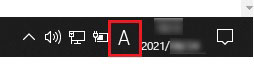
▼▼▼
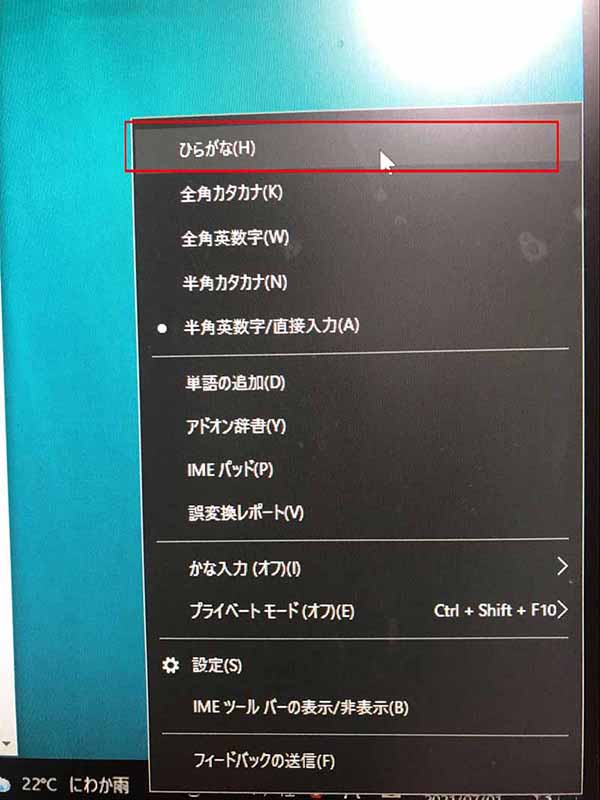
▼▼▼
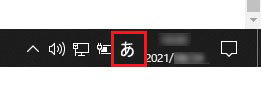
これは、キーボードの「半角/全角」キーを押しても変更することができます。
サイトやアプリケーションによる制限
会員のIDやパスワードを入力するようなサイトやアプリケーションでは、半角英数字制限によって、日本語入力ができないことがあります。
その場合は、半角英数字制限されていない個所であれば、日本語入力できるようになります。また、キーボードの[Alt]キーを押しながら、[半角/全角]キーを押すと、文字入力を切り替えることができます。
日本語入力システムが既定の言語になっていない
入力言語としてMicrosoft IMEなどの日本語入力システム(※)が設定されていないと、日本語入力ができません。日本語入力システムを既定の言語に設定するには、以下の操作を行ってください。
- 「スタート」 → 「設定」 の順にクリック
- 「Windows の設定」→ 「時刻と言語」をクリック
- 「時刻と言語」 が表示されるので、左側のメニューから「言語」を選択し「キーボード」をクリック
- 「言語リストを使用します(推奨)」と表示されていたら、プルダウンメニューより「日本語 – Microsoft IME」を選択
※Microsoft IMEのほか、ATOK、Google日本語入力などがあるので、任意のものを選んでください。
▼この手順は動画でもご覧いただけます。
入力言語が日本語以外になっている
パソコンに複数の言語を登録している場合は、まれに日本語以外の言語に設定されていることがあります。たとえば、「Microsoft IME」で英語が入力言語として設定されていると、言語バーに下図のように表示されます。

この場合は、言語バーの「EN」をクリックすると登録されている言語が表示されるので、「日本語(日本)」をクリックすればOK。
それでもダメなら……
上記をすべて試してもダメな場合、PCを再起動してみてくさい。案外、それだけであっさり解決するかもしれません。キーボードで日本語が入力できないと焦ってしまいますよね。ぜひ参考にしてくださいね!
インターネットを最大限楽しむには「ビッグローブ光」の光回線がオススメ!
「インターネット回線が遅い」
「インターネット料金が高い」
などのお悩みはありませんか?
安定した速度とリーズナブルな光回線なら、
IPv6接続(IPoE方式)*1で最大10Gbps*2の「ビッグローブ光」がオススメです。
「ビッグローブ光」なら他社の光回線(フレッツ光・コラボ光)をお使いでもお乗り換えはかんたんです。工事費実質無料、おトクな特典もご用意しています。
*1 IPv6に対応していないサービス/サイトはIPv4接続となります。
*2 最大通信速度は光回線タイプによって異なります。最大通信速度はお客さまのご利用機器、宅内配線、回線の混雑状況などにより低下します。







 Kana.mM (かな)
Kana.mM (かな)